Với cách chuyển dữ liệu từ iPhone cũ sang iPhone 13 giúp bạn đọc lưu giữ lại những tập tin, hình ảnh, video, danh bạ,... trên chiếc máy vừa mới mua. Dưới đây là bài viết hướng dẫn bạn đọc cách chuyển dữ liệu từ iPhone cũ sang iPhone 13 nhanh chóng, đơn giản nhất
- Chuyển dữ liệu từ iPhone 4,5 sang iPhone 6
- Chuyển dữ liệu từ điện thoại Samsung cũ qua Galaxy S6 bằng Smart Switch
- Cách chuyển danh bạ từ iPhone cũ sang iPhone mới
- Cách bắn bluetooth từ iPhone sang máy tính, chuyển ảnh, file
- Chuyển dữ liệu từ iPhone sang Galaxy S6 và S6 EDGE
Khi mua iPhone mới, chẳng hạn như một trong các mẫu iPhone 13 vừa ra mắt, có lẽ bạn sẽ muốn chuyển tất cả các dữ liệu như danh bạ, ảnh, ứng dụng và cài đặt từ iPhone cũ sang iPhone mới. Apple cung cấp ba phương pháp khác nhau để chuyển dữ liệu từ iPhone cũ sang iPhone mới, đó là dùng iCloud, iTunes và Quick Start - trước đây được gọi là Migration Utility và trong bài viết này, 9mobi.vn sẽ hướng dẫn bạn các bước thực hiện cụ thể trong từng cách.
- Xem thêm: iPhone 13 có gì mới?

Hướng dẫn chuyển dữ liệu từ iPhone cũ sang iPhone 13
Cách chuyển dữ liệu từ iPhone cũ sang iPhone 13
*Lưu ý trước khi chuyển dữ liệu:
- Sử dụng Quick Start: Nếu iPhone cũ của bạn chạy iOS 11 trở lên, bạn chỉ cần đặt 2 thiết bị gần nhau để tự động thiết lập iPhone mới.
- Chuyển dữ liệu với iCloud: Bạn cần tạo bản sao lưu iCloud trên iPhone cũ và sau đó, sử dụng nó trong khi thiết lập iPhone mới.
- Khôi phục iPhone từ iTunes: Sử dụng máy Mac hoặc máy tính Windows để tạo bản sao lưu iTunes. Sau đó, bạn sẽ cần kết nối điện thoại với cùng một máy tính để chuyển dữ liệu.
=> Link tải iTunes
1. Cách chuyển dữ liệu từ iPhone cũ sang iPhone 13 bằng Quick Start
Bước 1: Bật iPhone 13 và đặt nó gần iPhone cũ.
Bước 2: Màn hình Set Up New iPhone sẽ xuất hiện trên iPhone cũ cung cấp tùy chọn sử dụng Apple ID để thiết lập thiết bị mới, bạn chạm vào Continue. Nếu không thấy tùy chọn Continue xuất hiện trên iPhone cũ, bạn cần bật Bluetooth trên thiết bị này.
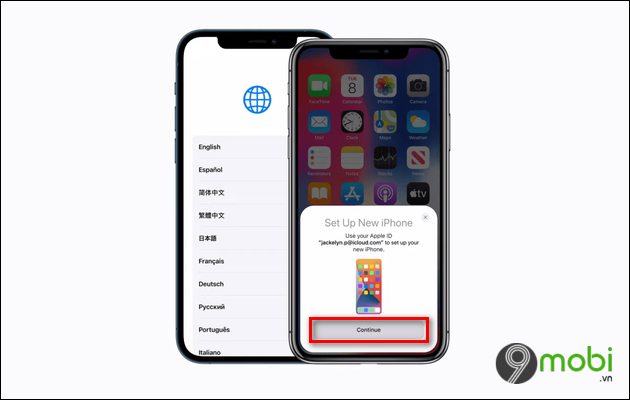
Bước 3: Một hình ảnh động sẽ xuất hiện trên iPhone 13 của bạn. Quét hình ảnh này bằng camera của iPhone cũ. Chờ thông báo Finish on New [Device] xuất hiện.
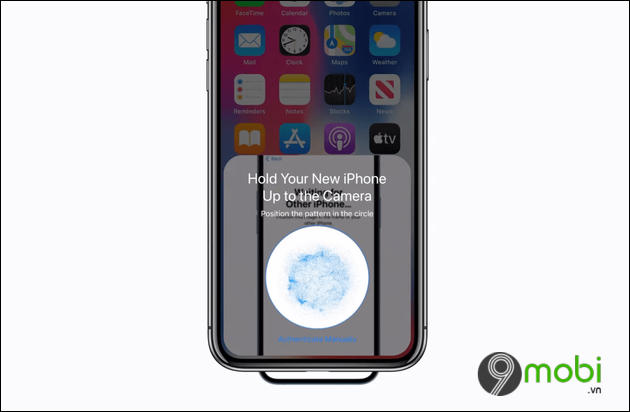
Bước 4: Khi được hỏi, bạn nhập mật mã của iPhone cũ trên iPhone 13. Sau đó, làm theo hướng dẫn để thiết lập Face ID hoặc Touch ID trên thiết bị mới của bạn.
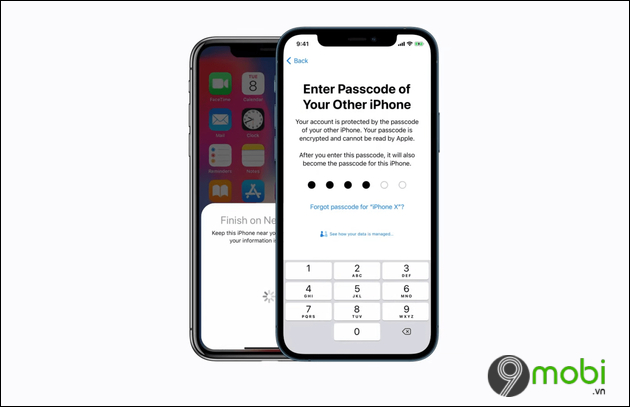
Bước 5: Trên màn hình Transfer Data from iPhone, bạn chạm vào Continue để bắt đầu chuyển dữ liệu từ iPhone cũ sang iPhone 13. Hoặc bạn có thể chạm vào tùy chọn Other Options để chuyển ứng dụng, dữ liệu và cài đặt từ bản sao lưu iCloud gần đây nhất hoặc truyền dữ liệu từ bản sao lưu trên máy tính.
- Xem thêm: Cách Hard Reset iPhone 13 và iPhone 13 Pro
2. Cách chuyển dữ liệu từ iPhone cũ sang iPhone 13 bằng iCloud
Bước 1: Bạn kết nối iPhone cũ mới Wi-fi.
Bước 2: Đi tới Settings (Cài đặt), chạm vào tên của bạn và chọn iCloud.
Bước 3: Tiếp theo, bạn nhấp vào iCloud Backup (Sao lưu iCloud) và bật iCloud Backup (Sao lưu iCloud). Sau đó, chọn Back Up Now (Sao lưu bây giờ).
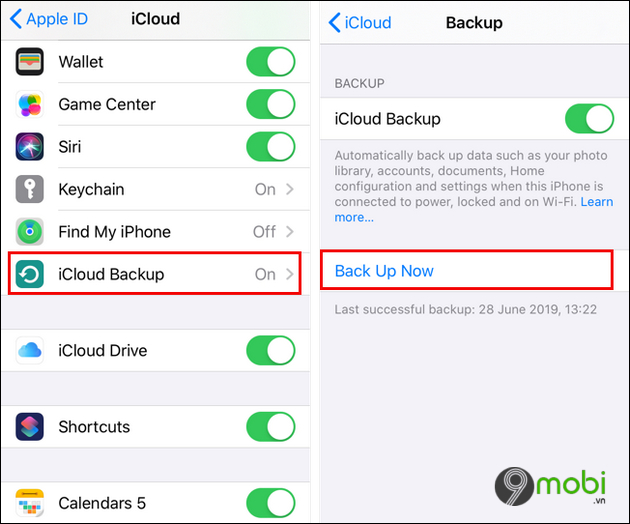
Sau khi bản sao lưu đã sẵn sàng, bạn có thể bắt đầu quá trình chuyển dữ liệu sang iPhone mới:
Bước 1: Bật iPhone 13 của bạn, chọn quốc gia và ngôn ngữ.
Bước 2: Thực hiện theo hướng dẫn trên màn hình để kết nối Wi-fi, thiết lập Touch ID hoặc Face ID và tạo mật mã.
Bước 3: Tại màn hình Apps & Data, bạn chọn Restore from iCloud backup.
Bước 4: Đăng nhập ID Apple của bạn.
Bước 5: Khi được hỏi, chọn bản sao lưu mà bạn vừa tạo trên iPhone cũ.
Bước 6: Chờ cho đến khi quá trình chuyền dữ liệu từ iPhone cũ sang iPhone 13 hoàn thành và thực hiện các bước thiết lập còn lại trên màn hình.
Ngoài ra nếu đang muốn mua iPhone cũ bạn cũng nên tìm hiểu về cách kiểm tra iPhone cũ trước khi mua để biết rõ về thông tin cũng như sản phẩm mình mua có đảm bảo chất lượng không nhé.
- Xem ngay cách: Kiểm tra iPhone cũ
3. Cách chuyển dữ liệu từ iPhone cũ sang iPhone 13 bằng iTunes
Đầu tiên bạn cần sao lưu iPhone cũ với các bước thực hiện như sau:
Bước 1: Mở iTunes trên máy Mac hoặc Windows.
Bước 2: Kết nối iPhone cũ vào máy tính với cáp USB.
Bước 3: Click vào biểu tượng iPhone trên thanh công cụ.
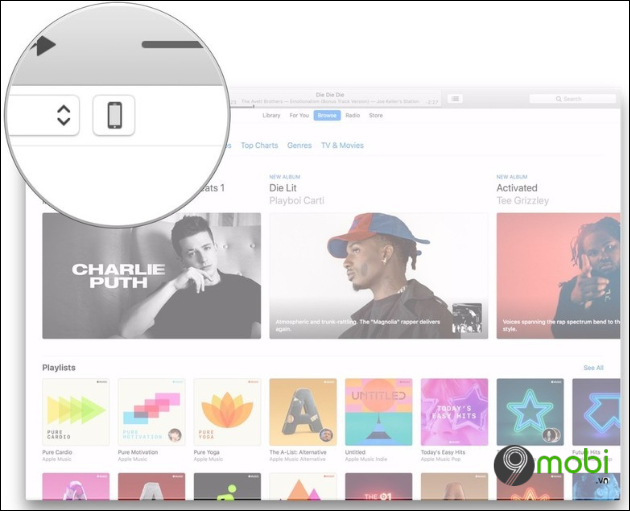
Bước 4: Tích vào tùy chọn Encrypt iPhone backup. Bạn sẽ được yêu cầu nhập mật khẩu nếu đây là lần đầu tiên bạn mã hóa bản sao lưu.
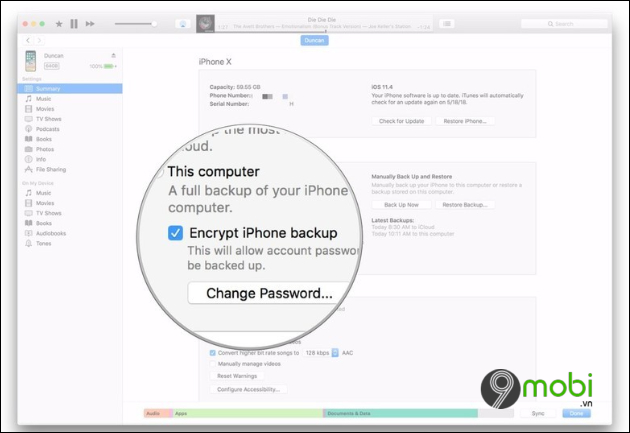
Bước 5: Tiếp theo, bạn click vào nút Back Up Now.
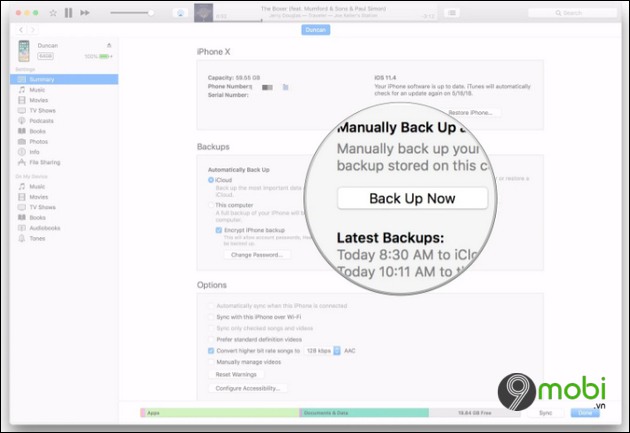
Sau khi bản sao lưu đã sẵn sàng, bạn có thể bắt đầu chuyển dữ liệu sang iPhone mới. Bạn thực hiện như sau:
Bước 1: Bật iPhone 13 của bạn.
Bước 2: Thực hiện theo hướng dẫn thiết lập trên màn hình cho đến khi bạn đi tới màn hình App & Data.
Bước 3: Tại đây, bạn chạm vào Restore from iTune Backup.
Bước 4: Kết nối iPhone 13 với máy tính mà bạn sử dụng để sao lưu iPhone cũ.
Bước 5: Mở iTunes và chọn iPhone mới của bạn ở trên cùng bên trái của màn hình.
Bước 6: Click vào Restore Backup và chọn bản sao lưu gần đây nhất.
Bước 7: Nếu bản sao lưu đã được mã hóa, bạn nhập mật khẩu.
Bước 8: Giữ iPhone 13 của bạn kết nối với iTunes và Wi-fi cho đến khi quá trình chuyển dữ liệu kết thúc.
Bước 9: Hoàn thành phần còn lại của các bước thiết lập trên iPhone 13 của bạn.
https://9mobi.vn/cach-chuyen-du-lieu-tu-iphone-cu-sang-iphone-13-29085n.aspx
Như vậy, 9mobi.vn đã chia sẻ cho bạn 3 cách chuyển dữ liệu từ iPhone cũ sang iPhone 13 dễ thực hiện. Tùy vào lượng dữ liệu mà bạn có, cùng với chất lượng kết nối mạng mà quá trình này có thể diễn ra nhanh hoặc chậm.